Nếu iPhone của bạn thông báo 'Không có dịch vụ', bạn không thể thực hiện hoặc nhận cuộc gọi điện thoại, gửi tin nhắn văn bản hoặc kết nối Internet trừ khi bạn đang sử dụng Wi-Fi. Thật dễ dàng để quên rằng iPhone đã trở nên không thể thiếu trong cuộc sống của chúng ta như thế nào - cho đến khi chúng không hoạt động. Trong bài viết này, tôi sẽ giải thích tại sao iPhone của bạn nói Không có Dịch vụ và chỉ cho bạn chính xác cách khắc phục sự cố .
Tại sao iPhone của tôi nói không có dịch vụ?
IPhone của bạn có thể thông báo Không có Dịch vụ do sự cố phần mềm, sự cố phần cứng hoặc sự cố với gói điện thoại di động của bạn. Rất tiếc, không có giải pháp chung nào cho vấn đề này, vì vậy, tôi sẽ hướng dẫn bạn từng bước khắc phục sự cố mà tôi thấy hiệu quả nhất khi làm việc tại Apple.
tại sao itunes không nhận ra điện thoại của tôi
Nếu bạn đang ở trên đỉnh núi, bạn có thể mong muốn trở lại xã hội trước khi bạn tiếp tục. Nếu không, hãy ngăn iPhone của bạn thông báo Không có dịch vụ.
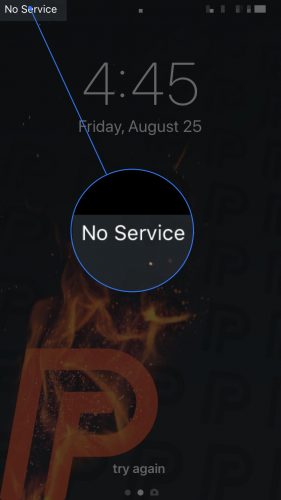
1. Kiểm tra với nhà cung cấp dịch vụ của bạn về tài khoản của bạn
Các nhà cung cấp dịch vụ hủy tài khoản của khách hàng vì đủ loại lý do. Tôi đã nghe nói về những trường hợp iPhone bị ngắt kết nối vì nhà cung cấp dịch vụ nghi ngờ có hoạt động gian lận, việc thanh toán của khách hàng bị chậm và về những người vợ hoặc chồng bất mãn có thật không không muốn nghe tin tức từ người yêu cũ của họ.
Nếu bất kỳ lý do nào trong số này phù hợp với bạn, hãy gọi cho nhà cung cấp dịch vụ của bạn, chỉ để đảm bảo mọi thứ đều ổn. IPhone của bạn sẽ thông báo Không có dịch vụ nếu tài khoản của bạn bị hủy và đây là lý do phổ biến nhưng dễ bị bỏ qua cho vấn đề này.
Nếu bạn phát hiện ra vấn đề Không có dịch vụ Là do nhà cung cấp dịch vụ của bạn gây ra, hãy kiểm tra công cụ so sánh gói điện thoại di động để tìm hiểu cách bạn có thể tiết kiệm hàng trăm đô la mỗi năm bằng cách chuyển đổi mọi thứ. Nếu đó không phải là lỗi của nhà cung cấp dịch vụ của bạn (và hầu hết trường hợp này không phải do lỗi), đã đến lúc xem xét phần mềm của iPhone.
2. Cập nhật cài đặt phần mềm và nhà cung cấp dịch vụ iPhone của bạn
Rất nhiều iPhone của mọi người cho biết Không có Dịch vụ sau khi Apple phát hành iOS 8. Mặc dù vấn đề đó đã được giải quyết từ lâu nhưng các bản cập nhật iOS luôn chứa một loạt các bản sửa lỗi cho các lỗi phần mềm ít phổ biến hơn có thể gây ra sự cố Không có Dịch vụ. Bạn có thể tiến hành theo một trong hai cách:
- Nếu bạn có thể kết nối với Wi-Fi , bạn có thể kiểm tra xem có bản cập nhật phần mềm cho iPhone của mình hay không bằng cách truy cập Cài đặt -> Chung -> Cập nhật phần mềm .
- Nếu không có bản cập nhật iOS, hãy truy cập Cài đặt -> Chung -> Giới thiệu để kiểm tra một cập nhật cài đặt nhà cung cấp dịch vụ . Không có nút để kiểm tra các bản cập nhật này - chỉ cần ở trên trang Giới thiệu trong 10 giây hoặc lâu hơn và nếu không có gì bật lên, cài đặt nhà cung cấp dịch vụ của bạn đã được cập nhật.
- Nếu bạn không có quyền truy cập Wi-Fi , kết nối iPhone với máy tính của bạn và sử dụng iTunes hoặc Finder (chỉ trên máy Mac chạy Catalina 10.15 hoặc mới hơn) để kiểm tra xem có bản cập nhật phần mềm nào cho iPhone của bạn hay không. Bạn sẽ tự động hỏi xem bạn có muốn cập nhật iPhone của mình hay không nếu có. iTunes và Finder cũng tự động kiểm tra các bản cập nhật cài đặt của nhà cung cấp dịch vụ, vì vậy nếu có yêu cầu, bạn cũng nên cập nhật bản cập nhật đó.
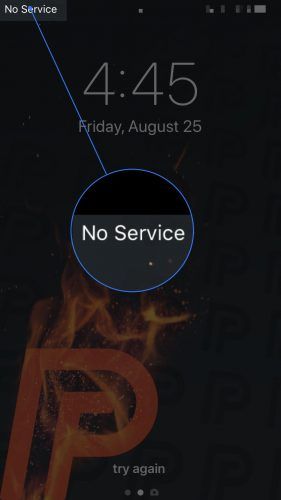
Nếu iPhone của bạn thông báo Không có dịch vụ sau khi bạn cập nhật phần mềm của mình hoặc nếu phần mềm của bạn đã được cập nhật, thì đã đến lúc bạn phải đi sâu vào và thực hiện một số khắc phục sự cố.
giải pháp vấn đề sạc iphone 6
3. Đặt lại cài đặt mạng
Đặt lại cài đặt mạng của iPhone về mặc định ban đầu có thể khắc phục tất cả các loại sự cố liên quan đến mạng di động và Wi-Fi trên iPhone của bạn. Điều này 'quên' tất cả các mạng Wi-Fi của bạn, vì vậy bạn sẽ phải kết nối lại với chúng và nhập lại mật khẩu Wi-Fi của mình. Sự cố Không có dịch vụ có thể biến mất sau khi iPhone của bạn khởi động lại.
Để Đặt lại Cài đặt Mạng, hãy mở Cài đặt -> Chung -> Đặt lại -> Đặt lại Cài đặt mạng . Nhập mật mã iPhone của bạn, sau đó nhấn vào Đặt lại Cài đặt mạng khi cửa sổ bật lên xác nhận xuất hiện gần cuối màn hình iPhone của bạn.
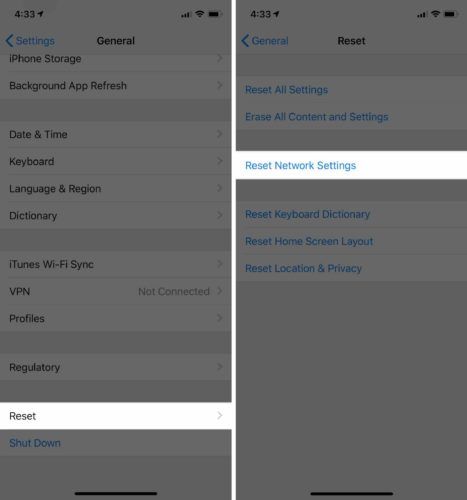
4. Kiểm tra cài đặt mạng di động trên iPhone của bạn
Có một số cài đặt dữ liệu di động trên iPhone của bạn và nếu cài đặt nào đó không được thiết lập đúng cách, iPhone của bạn có thể thông báo Không có dịch vụ. Cài đặt có thể bị thay đổi một cách vô tình và đôi khi sự cố có thể được khắc phục chỉ bằng cách tắt và bật lại một cài đặt.
Vấn đề với việc chẩn đoán cài đặt di động trên iPhone của bạn là những gì bạn thấy trong Cài đặt -> Di động thay đổi tùy theo nhà cung cấp dịch vụ. Nếu bạn không thấy cài đặt mà tôi đề cập trong phần này, hãy chuyển sang đề xuất tiếp theo - bạn không bỏ lỡ bất kỳ điều gì. Đây là những gợi ý của tôi:
- Đi đến Cài đặt -> Di động , và chắc chắn rằng Dữ liệu di động đang bật. Nếu có, hãy thử tắt và bật lại.
- Đi tới Mạng di động Tùy chọn dữ liệu -> Chuyển vùng và chắc chắn rằng Chuyển vùng bằng giọng nói Được bật. Chuyển vùng bằng giọng nói nên được bật cho hầu hết mọi người ở Hoa Kỳ . Các nhà cung cấp dịch vụ không tính phí chuyển vùng di động như trước đây. Nếu bạn quan tâm, một trong những nhà văn của chúng tôi đã viết một bài báo giải thích cách chuyển vùng dữ liệu và giọng nói hoạt động trên iPhone của bạn . Một lời cảnh báo : Bạn nên tắt Chuyển vùng bằng giọng nói khi bạn đang đi du lịch quốc tế để tránh to lớn hóa đơn điện thoại khi bạn về nhà.
- Đi đến Cài đặt -> Nhà cung cấp dịch vụ và tắt lựa chọn nhà cung cấp dịch vụ tự động. IPhone của bạn có thể ngừng thông báo Không có dịch vụ nếu bạn chọn mạng di động để kết nối theo cách thủ công. Rất nhiều độc giả sẽ không xem tùy chọn này trên iPhone của họ và điều đó hoàn toàn bình thường. Nó chỉ áp dụng cho một số nhà cung cấp dịch vụ nhất định.
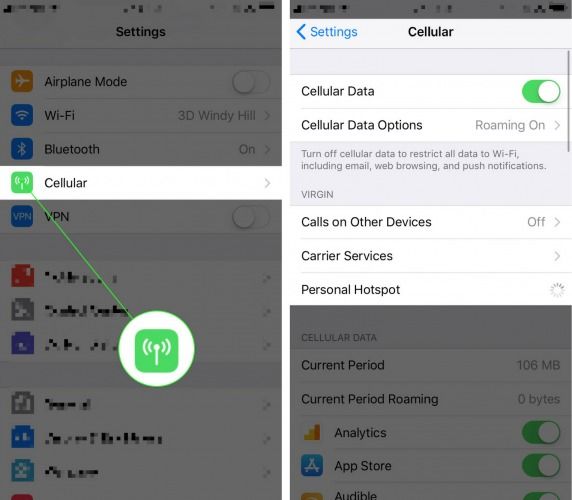
5. Lấy thẻ SIM của bạn ra
Thẻ SIM của iPhone liên kết iPhone của bạn với mạng di động của nhà cung cấp dịch vụ của bạn. Đó là cách nhà cung cấp dịch vụ của bạn phân biệt iPhone của bạn với tất cả các iPhone khác. Đôi khi, iPhone của bạn sẽ ngừng thông báo Không có dịch vụ chỉ bằng cách tháo thẻ SIM khỏi iPhone và lắp lại.
Nếu bạn không chắc chắn về cách tháo thẻ SIM của mình, hãy đọc các bước 1-3 trong bài viết của tôi về tại sao iPhone đôi khi nói 'Không có SIM'. Để tháo thẻ SIM, bạn có thể chọn một thiệt hại của nước có thể vô hình và ngấm ngầm. Nếu iPhone của bạn bắt đầu thông báo “Không có dịch vụ” sau khi bị ướt, rất có thể do nước bị hư hỏng gây ra sự cố.
cách tải xuống cửa hàng ứng dụng nếu bị xóa
Apple không sửa chữa iPhone bị vô nước - họ thay thế chúng. Nếu bạn có AppleCare +, chi phí thay thế một chiếc iPhone bị hỏng sẽ không đáng kể so với chi phí nếu bạn không có. Nếu bạn đang tìm kiếm một giải pháp thay thế ít tốn kém hơn, hãy kiểm tra Tùy chọn sửa chữa phần bên dưới.
7. Sao lưu và khôi phục iPhone của bạn, nhưng hãy đọc cảnh báo trước!
Tham nhũng phần mềm có thể gây ra mọi thứ từ tiêu hao pin quá mức đến iPhone trở nên quá nóng cho những vấn đề như thế này. Hãy chắc chắn rằng bạn sao lưu iPhone của bạn vào iTunes hoặc là iCloud nếu bạn chọn tiếp tục, vì khôi phục iPhone của bạn sẽ xóa mọi điều trên đó.
An Vô cùng Cảnh báo quan trọng
Khôi phục iPhone của bạn khi nó không thể kết nối với mạng di động là rất nguy hiểm , vì lý do này: Một chiếc iPhone có được kích hoạt trước khi có thể được sử dụng sau khi khôi phục. Nếu bạn khôi phục iPhone của mình và nó vẫn thông báo Không có dịch vụ, nó sẽ hoàn toàn không thể sử dụng được. Bạn sẽ không thể làm được bất cứ điều gì: không khôi phục iPhone của bạn, không sử dụng ứng dụng của bạn.
Nếu bạn có sẵn điện thoại dự phòng và sẵn sàng chấp nhận rủi ro, hãy khôi phục iPhone của mình có thể giải quyết vấn đề này, nhưng không có đảm bảo. Tôi không khuyên bạn nên cố gắng khôi phục iPhone của mình trừ khi bạn có Cửa hàng Apple gần đó.
8. Liên hệ với nhà cung cấp dịch vụ hoặc sửa chữa iPhone của bạn
Đôi khi các nhà cung cấp dịch vụ có mã kích hoạt đặc biệt có thể giải quyết sự cố khi iPhone của bạn thông báo Không có dịch vụ. Các mã này thay đổi quá thường xuyên và có quá nhiều nhà cung cấp dịch vụ để liệt kê các mã cụ thể ở đây, nhưng có khả năng nhà cung cấp dịch vụ của bạn có thể trợ giúp bạn qua điện thoại. Nếu cách đó không hiệu quả, nhà cung cấp dịch vụ của bạn sẽ đưa bạn đến Apple Store để nhờ kỹ thuật viên chẩn đoán iPhone của bạn.
Tùy chọn sửa chữa
Nếu bạn chọn đến Apple Store, tốt hơn hết là bạn nên gọi điện trước hoặc lên mạng để đặt lịch hẹn tại Genius Bar trước khi đến. Bạn có thể phải đứng một lúc (hoặc mua một máy Mac mới) nếu không.
Nếu bạn muốn tiết kiệm một số tiền, Pulse sẽ gặp bạn tại một địa điểm bạn chọn, sửa điện thoại của bạn ngay hôm nay và đảm bảo công việc của họ suốt đời.
Mẹo và giải pháp thay thế
Một trong những tác dụng phụ lớn nhất khi iPhone của bạn thông báo No Service là pin của nó bắt đầu chết rất nhanh. Nếu điều đó đang xảy ra với bạn (hoặc nếu bạn muốn có tuổi thọ pin tốt hơn nói chung), bài viết của tôi về cách tiết kiệm pin iPhone có thể tạo ra một thế giới khác biệt.
Nếu đây không phải là lần đầu tiên bạn gặp sự cố Không có dịch vụ và bạn đã chán ngấy, hãy xem UpPhone's bản đồ vùng phủ sóng của nhà cung cấp dịch vụ hoặc sử dụng của tôi công cụ so sánh gói điện thoại di động để tìm hiểu gia đình bạn có thể tiết kiệm được bao nhiêu tiền bằng cách chuyển sang một nhà cung cấp dịch vụ khác.
Không phục vụ? Không còn nữa.
20 năm trước, một lời phàn nàn về việc chúng ta không thể gọi điện từ bất cứ nơi đâu có thể được coi là một “vấn đề xa xỉ”, nhưng mọi thứ đã thay đổi và khả năng giữ kết nối của chúng ta cực kỳ quan trọng đối với cuộc sống hàng ngày của chúng ta. Trong bài viết này, bạn đã tìm hiểu lý do tại sao iPhone của bạn thông báo No Service và cách khắc phục chính xác. Tôi muốn biết bản sửa lỗi nào giải quyết được sự cố Không có dịch vụ cho bạn trong phần nhận xét bên dưới.